
WhatsApp es una de las aplicaciones de mensajería más utilizadas en el mundo en este momento. Sin embargo, su creciente popularidad también ha significado que las personas usen la aplicación para compartir todo, desde fotos hasta videos e incluso documentos. De hecho, la cantidad de datos que se intercambian diariamente a través de la plataforma es bastante grande. Un problema común que la gente tiene con esta aplicación de mensajería es que los archivos que reciben constantemente acaban ocupando demasiado espacio de almacenamiento.
Los archivos multimedia como fotos, videos y audios ocupan la mayor parte del espacio de almacenamiento en WhatsApp. A menudo, nos olvidamos de borrar esos archivos innecesarios de WhatsApp. Si el almacenamiento sigue llenándose, la aplicación o tu teléfono pueden dejar de funcionar correctamente y pueden comenzar a fallar en segundo plano.

Anteriormente, todos teníamos que pasar por la tarea de liberar espacio manualmente en WhatsApp. Pero ahora, la aplicación de mensajería propiedad de Facebook ha introducido una útil herramienta de administración de almacenamiento que facilitará mucho la tarea.
La nueva función 'Administrar almacenamiento' de WhatsApp ordena todos tus chats por la cantidad de espacio que ocupan y ofrece miniaturas del contenido que piensas eliminar. Por ejemplo, ahora podrá ver las fotos y videos que se le han reenviado varias veces y detectar fácilmente los archivos más grandes en su dispositivo. Puedes acceder a las dos nuevas secciones, "Reenviado muchas veces" y "Más grande de 5 MB", en una vista de galería, donde puede eliminar los archivos por lotes. Además, también existe la práctica opción de seleccionar todos los archivos y moverlos instantáneamente a la papelera.
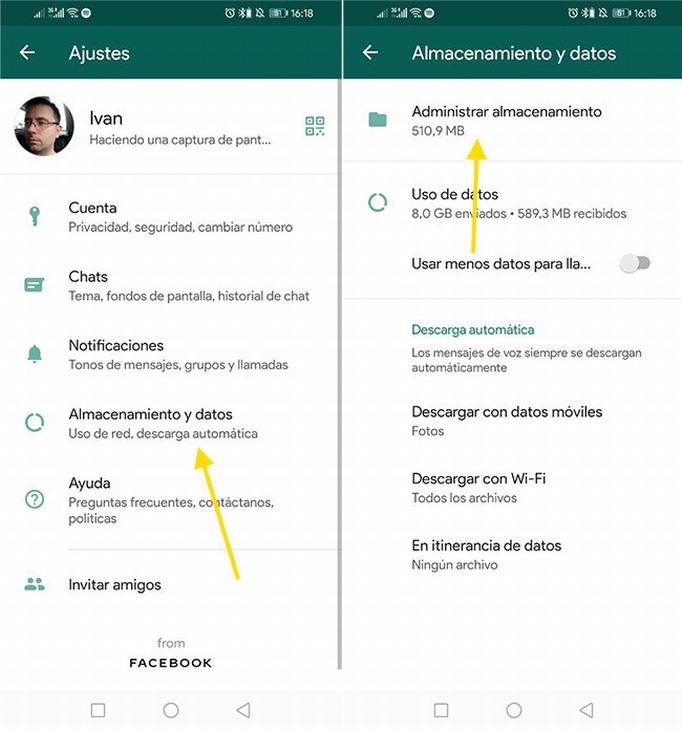
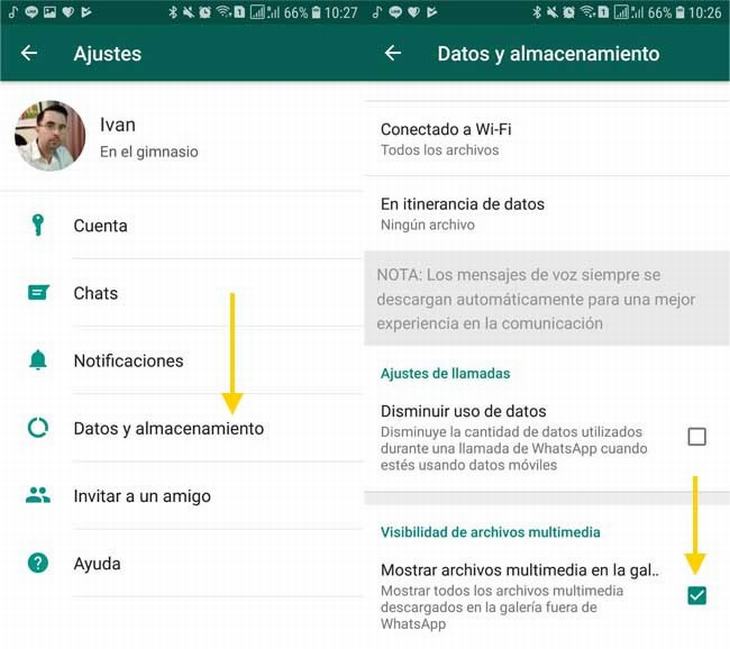
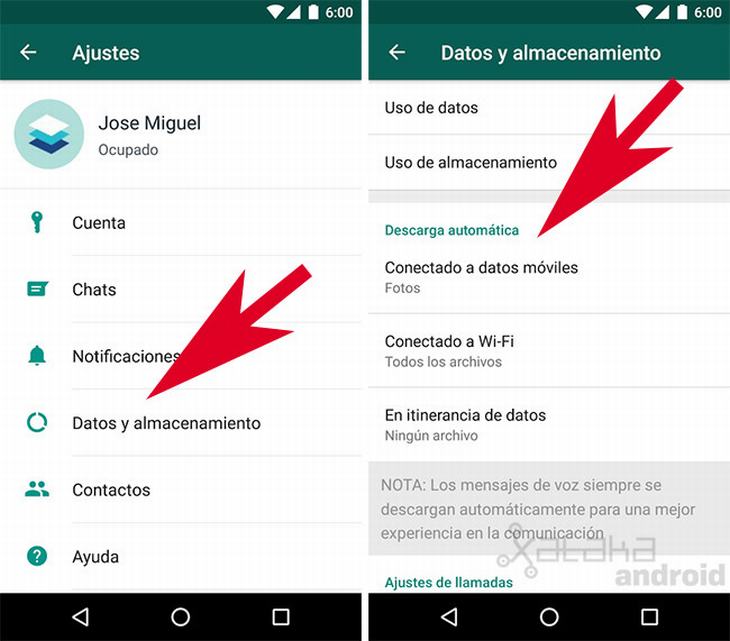

8 Formas De Aprovechar El Espacio Desperdiciado En Tu Casa
Amplía el almacenamiento de tu hogar con estos lugares que a menudo se olvidan.

Consejos Esenciales Para Cuidar Las Prendas De Lana
A continuación te explicamos cómo puedes asegurarte de que tus prendas de lana duren muchos inviernos.

¡Wow! ¡Estas Aplicaciones Para WhatsApp Son Muy útiles!
Estas aplicaciones pueden ofrecer diferentes utilidades que ayudan a que WhatsApp sea aún más completo. Te presentamos 7 mejores aplicaciones que hacen que WhatsApp sea aún mejor:
 4:52
4:52
10 Cosas Útiles Para Hacer Con Una Pistola De Silicona
El pegamento caliente se puede utilizar para tantas cosas, este material es simplemente súper útil.

8 Ingeniosos Consejos Para Ordenar Tu Cocina
Estos 8 ingeniosos consejos y trucos de organización liberarán toneladas de espacio de almacenamiento en tu cocina y harán que los estantes de tu cocina estén tan ordenados como sea posible.

Elimina Estos 6 Programas Innecesarios De Tu PC
Tu PC con Windows podría estar lleno de aplicaciones y programas no deseados y obsoletos ... Elimínalos hoy.

Cómo Detectar Las Estafas Más Comunes En Redes Sociales
No caigas en estos anuncios fraudulentos tan comunes en las redes sociales.

Funciones Avanzadas De Google Chrome Que Debes Probar
La configuración avanzada de Google Chrome tiene muchas funciones útiles que harán que tu experiencia de navegación sea mucho mejor.

¿Qué Puedes Hacer Si Tu Computadora Portátil No Enciende?
¿Tu laptop no enciende? Prueba estos pasos esenciales para solucionar el problema.

Trucos Para Teléfonos Inteligentes Que Necesitas Probar
Estos trucos fáciles y baratos para teléfonos inteligentes te salvarán en más de una ocasión.

¿Te Aburre Tu Fondo De Pantalla? 20 Hermosas Alternativas
Si deseas agregar algo de naturaleza a la pantalla de tu computadora o teléfono inteligente, hemos recopilado 20 fondos de pantalla para ti.

Contraseñas De Wi-Fi De Aeropuertos Gratis Con Este Mapa
Obtener Wi-Fi gratis siempre parece ser más fácil decirlo que hacerlo, es por eso que WiFox es un mapa interactivo tan práctico para conectarse al Wi-Fi gratis en los principales aeropuertos.
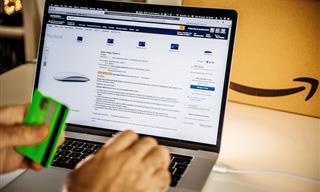
Evita Ser Engañado Por Reseñas Falsas En Internet
Aquí te dejamos algunos consejos prácticos que te ayudarán a detectar reseñas falsas en Amazon.

Identifica Los Anuncios Falsos En Las Redes Sociales
Estas son 10 señales de alerta que deberían hacerte pensar antes de hacer clic en un anuncio en las redes sociales.

Advertencia: La Batería De Tu Laptop Podría Estar En Riesgo
Estas señales de alerta temprana pueden ahorrar la batería de tu computadora portátil y prevenir situaciones potencialmente peligrosas.

¿Es Tiempo De Cambiar Tu Router? Aquí Te Lo Decimos
¿Necesitas actualizar tu router? Presta atención a estas señales.

Ahorra datos móviles con estos consejos simples
Nunca es agradable cuando tus datos móviles se agotan antes de que finalice el mes, pero hay muchas cosas que puedes hacer para que dure. Echa un vistazo a esta guía.

Todo Lo Que Debes Saber Sobre La IA DeepSeek
DeepSeek es el nuevo chatbot de inteligencia artificial. ¿Pero vale la pena tanto revuelo?

Cómo Limpiar Tu Computadora, Teclado y Mouse
La limpieza de una computadora tiene un gran impacto en su velocidad. Una computadora limpia funciona mucho más rápido. Te mostramos como limpiar tu computadora paso a paso.

Por Qué Desactivar Estas 9 Configuraciones De Android
A continuación se muestran algunas configuraciones de Android que deberías considerar desactivar para mejorar el rendimiento de tu dispositivo.

Derribando 12 Mitos Sobre Contraseñas Para Protegerte
No caigas en estos mitos comunes sobre contraseñas.

Cambia Tu Celular Si Observas Estas Señales
Aquí hay 7 señales reveladoras importantes de que tu teléfono inteligente necesita una actualización. Presta atención.
 9:58
9:58
Cómo Limpiar El Teclado De Tu Computadora Sin Dañarlo
En este vídeo vamos a limpiar el teclado a fondo para quitarle todo el polvo y basura que está debajo de las teclas.

¿Problemas Con Internet? Esto Es Lo Que Tienes Que Hacer
No poder conectarse a Internet es una de las cosas más molestas. Es por eso que podría estar sucediendo y una solución fácil para solucionarlo.

Guía: Así Es Como Puedes Estar Seguro En Internet
Si ves una serie de alertas de seguridad aparecer en tu computadora, entonces podría ser una señal de un ataque de virus.
 9:08
9:08
Truco Simple Para Ahorrar Batería Cuando Se Está Agotando
La batería de tu celular está drenándose rápidamente, ¡pero necesitas que dure más! ¡Aquí tienes un truco simple para que la batería dure más cuando lo necesites!

8 Beneficios De Hacer Una Pausa En Las Redes Sociales
Si bien eliminar tus aplicaciones puede parecer radical, permíteme ofrecerte esta perspectiva: ¿por qué intentar establecer límites de tiempo y luchar con tu fuerza de voluntad, simplemente guardar las aplicaciones durante una semana?

11 Herramientas Gratuitas De IA Que Hacen Tu Vida Fácil
¿Has probado alguna de estas útiles aplicaciones de inteligencia artificial gratuitas?

Evita guardar tu teléfono aquí
Si te importa tu teléfono celular y tu salud, asegúrate de nunca dejar este dispositivo en ninguno de estos lugares.
 22:17
22:17
25 Trucos Para Sacar El Máximo Potencial a ChatGPT
En este video, desglosamos 25 consejos prácticos para ayudarlte a usar ChatGPT de manera más efectiva.

Cuidado Con Estas Estafas Cibernéticas Para El 2025
Una mirada a las estafas cibernéticas de las que debe tener cuidado este año.

Skype Dejará De Funcionar: Prueba Estas Opciones
Ahora que Skype dejará de funcionar oficialmente, aquí te presentamos algunas alternativas útiles que deberías probar.

Domina Tu Computadora Con Estos Trucos
Para ayudarte a ser más productivo y eficiente, te presentamos esta infografía que muestra 50 atajos de teclado para distintos sistemas operativos, navegadores y programas de Microsoft.

¿Estás Guardando Un Archivo? Esto Es Lo Que Debes Evitar
Esto es lo que la mayoría de la gente hace mal al guardar sus archivos.

Ordenador nuevo: consejos para elegir bien
¿Te ha pasado que por andar comprando un nuevo computador sin ningún tipo de conocimiento terminas pagando demasiado por un montón de características que realmente no necesitas? Aquí algunos consejos.
 1:18
1:18
Guía: Cómo Descargar Películas De Netflix En Tu Computadora
¿Quieres ver tu contenido favorito de Netflix sin conexión? Esta sencilla guía lo tiene todo cubierto.

8 Errores Que Arruinan Tus Dispositivos Electrónicos
La verdad es que no siempre nos preocupamos por entender cómo cuidar adecuadamente los dispositivos de alta tecnología que poseemos. Echa un vistazo a cómo puedes prolongar la vida útil de tus preciados artículos electrónicos.

Internet En Cualquier Dispositivo Con Tu Celular
Si alguna vez has soñado compartir la conexión celular de tu celular con otros dispositivos Wi-Fi, como una tableta o un ordenador portátil, ¡entonces estás de suerte!

Trucos Para Usar Tu Memoria USB Que No Sabías
Exploremos algunas de las formas más prácticas, aunque pasadas por alto, de utilizar unidades USB.

7 Trucos Para Lograr Una Mejor Señal De Wi-Fi
Toma nota de estos consejos útiles para optimizar tu red inalámbrica en casa.

Guía: Cómo Usar ChatGPT En Tu WhatsApp
Exploremos qué ofrece 1-800-ChatGPT, cómo usarlo de manera efectiva y por qué esta innovación hace que la interacción con IA sea más fluida.

Consejos Para Garantizar Que Los Hackers No Roben Tus Dato
Los correos electrónicos de phishing son un método común que utilizan los cibercriminales para robar datos personales. Estas son cuatro estafas frecuentes a las que debes prestar atención y evitar.

No Cargues Tu Teléfono Por Encima Del 80%
La regla de no cargar durante la noche es cierta, y también hay algo de ciencia que la respalda.

7 Prácticos Consejos Sobre Redes Sociales Que Debes Saber
Las famosas redes sociales son sitios web y aplicaciones que se emplean para diversos fines, no solo para el ámbito social sino que también para el profesional, escolar, entre otros. Preparamos nuestros 7 artículos con algunos consejos.

¿Qué Tan Frecuente Deberías Reiniciar Tu Router?
¿Quieres una conexión a Internet más rápida y segura? Haz esto con tu router...
 4:09
4:09
Atajos De Teclado De YouTube Para Hacer Tu Vida Más Fácil
Estos atajos de teclado facilitaran mucho el manejo de YouTube para todos los usuarios, incluyendo también a personas con discapacidad que puedan controlar más fácil las opciones mediante el teclado.

PayPal Es La Opción Más Segura En Internet
Te explicamos por qué PayPal es la mejor opción para realizar tus compras en Internet.

13 Curiosidades Que No Sabías Acerca Del Sueño
Aunque no lo creas el mundo del sueño tiene tantas matices y peculiaridades que a veces resultan imposibles de imaginar. Te presentamos 13 curiosidades sobre el sueño que te dejarán sin palabras.

Guía: Cómo Usar ChatGPT En Tu WhatsApp
Exploremos qué ofrece 1-800-ChatGPT, cómo usarlo de manera efectiva y por qué esta innovación hace que la interacción con IA sea más fluida.
 17:27
17:27
Dispositivos Inteligentes Imprescindibles Para Tu Hogar
Si alguna vez has deseado tener un hogar más inteligente y eficiente, estos dispositivos podrían ser exactamente lo que necesitas.

Descubre 8 Fascinantes Inventos Tecnológicos
8 Ingeniosos inventos que no puedes perderte. Es sorprendente cómo la tecnología avanza para mejorar y renovar artículos de uso cotidiano.

Estos Robots Olvidados Prometían Mucho - 14 Fotos
Esta colección muestra 14 fantásticos robots vintage que supuestamente cambiarían todo.

24 Hermosos Autos Antiguos Que Te "Transportan" Al Pasado
Déjate transportar al pasado con estos autos antiguos... Te sentirás como en una auténtica exposición de automóviles; bellezas únicas de otro tiempo ahora piezas de coleccionista.

Derribando 12 Mitos Sobre Contraseñas Para Protegerte
No caigas en estos mitos comunes sobre contraseñas.

Por Qué Desactivar Estas 9 Configuraciones De Android
A continuación se muestran algunas configuraciones de Android que deberías considerar desactivar para mejorar el rendimiento de tu dispositivo.

8 Beneficios De Hacer Una Pausa En Las Redes Sociales
Si bien eliminar tus aplicaciones puede parecer radical, permíteme ofrecerte esta perspectiva: ¿por qué intentar establecer límites de tiempo y luchar con tu fuerza de voluntad, simplemente guardar las aplicaciones durante una semana?

¿Rayos X a Color? La Tecnología Médica Ha Llegado
Obtén información sobre el escáner MARS, que es un nuevo tipo de rayos X que se está desarrollando y que muestra todo en color y es completamente 3D.

Funciones Avanzadas De Google Chrome Que Debes Probar
La configuración avanzada de Google Chrome tiene muchas funciones útiles que harán que tu experiencia de navegación sea mucho mejor.

Trucos Para Usar Tu Memoria USB Que No Sabías
Exploremos algunas de las formas más prácticas, aunque pasadas por alto, de utilizar unidades USB.

Contraseñas De Wi-Fi De Aeropuertos Gratis Con Este Mapa
Obtener Wi-Fi gratis siempre parece ser más fácil decirlo que hacerlo, es por eso que WiFox es un mapa interactivo tan práctico para conectarse al Wi-Fi gratis en los principales aeropuertos.

8 Errores Que Arruinan Tus Dispositivos Electrónicos
La verdad es que no siempre nos preocupamos por entender cómo cuidar adecuadamente los dispositivos de alta tecnología que poseemos. Echa un vistazo a cómo puedes prolongar la vida útil de tus preciados artículos electrónicos.

11 Herramientas Gratuitas De IA Que Hacen Tu Vida Fácil
¿Has probado alguna de estas útiles aplicaciones de inteligencia artificial gratuitas?

13 Fotografías Raras De Increíbles Autos Clásicos En Acción
Estas imágenes ofrecen una mirada poco común a algunos de los primeros momentos de las carreras automovilísticas.

No Más Rayones en Tu Coche...
Truco fácil y económico para eliminar los rayones del auto en tu propia casa.
 12:50
12:50
Inventos Increíbles a Nuestro Alcance
Veamos más detalles en este video de TechZone. ¡Están increíbles!.

¿Te Has Preguntado Cómo Lucen Las Cabinas De Vehículos?
Echa un vistazo al interior de las cabinas de vehículos raros.

Cómo Limpiar Tu Computadora, Teclado y Mouse
La limpieza de una computadora tiene un gran impacto en su velocidad. Una computadora limpia funciona mucho más rápido. Te mostramos como limpiar tu computadora paso a paso.

¿Problemas Con Internet? Esto Es Lo Que Tienes Que Hacer
No poder conectarse a Internet es una de las cosas más molestas. Es por eso que podría estar sucediendo y una solución fácil para solucionarlo.

7 secretos numéricos que agilizan tu mente
Trucos para hacer cuentas de forma fácil y rápida.

Ordenador nuevo: consejos para elegir bien
¿Te ha pasado que por andar comprando un nuevo computador sin ningún tipo de conocimiento terminas pagando demasiado por un montón de características que realmente no necesitas? Aquí algunos consejos.

14 Formas En Que Los Humanos Copiaron a La Naturaleza
Exploremos 14 ejemplos notables de cómo la naturaleza ha dado forma a la tecnología moderna.

Nueva y Popular Tendencia: Transfusiones De Sangre Joven
Una empresa emergente llamada Ambrosia Medical está cobrando a los clientes $8,000 dólares por una transfusión de sangre usando la sangre de personas mucho más jóvenes.

Simplifica Tu Mundo Con La IA: 13 Usos Prácticos
Aquí hay trece formas únicas en las que la IA puede simplificar la vida diaria.
 9:08
9:08
Truco Simple Para Ahorrar Batería Cuando Se Está Agotando
La batería de tu celular está drenándose rápidamente, ¡pero necesitas que dure más! ¡Aquí tienes un truco simple para que la batería dure más cuando lo necesites!

Todo Lo Que Debes Saber Sobre La IA DeepSeek
DeepSeek es el nuevo chatbot de inteligencia artificial. ¿Pero vale la pena tanto revuelo?

8 Jóvenes Inventores Cambian El Mundo Con Sus Creaciones
Los adolescentes miran el mundo con curiosidad y por tanto son más creativos. Así los demuestran estos 8 adolescentes que han cambiado el mundo con sus brillantes creaciones.

¿Qué Puedes Hacer Si Tu Computadora Portátil No Enciende?
¿Tu laptop no enciende? Prueba estos pasos esenciales para solucionar el problema.

Internet En Cualquier Dispositivo Con Tu Celular
Si alguna vez has soñado compartir la conexión celular de tu celular con otros dispositivos Wi-Fi, como una tableta o un ordenador portátil, ¡entonces estás de suerte!

Gestiona Tu Almacenamiento En WhatsApp De Forma Sencilla
¿WhatsApp está consumiendo el espacio de almacenamiento de tu teléfono? A continuación, se incluyen algunos consejos sencillos para solucionar el problema.
 13:25
13:25
Cómo Limpiar Un Carro Por Dentro De Forma Profesional
En este video os enseñamos una forma de limpiar en profundidad el interior de un coche. Os damos algunos consejos tanto básicos (aspirar o limpiar la tapicería) como otros no tan conocidos, limpiar el techo.

Cómo Detectar Las Estafas Más Comunes En Redes Sociales
No caigas en estos anuncios fraudulentos tan comunes en las redes sociales.


